word2003教案
- 格式:ppt
- 大小:309.00 KB
- 文档页数:38
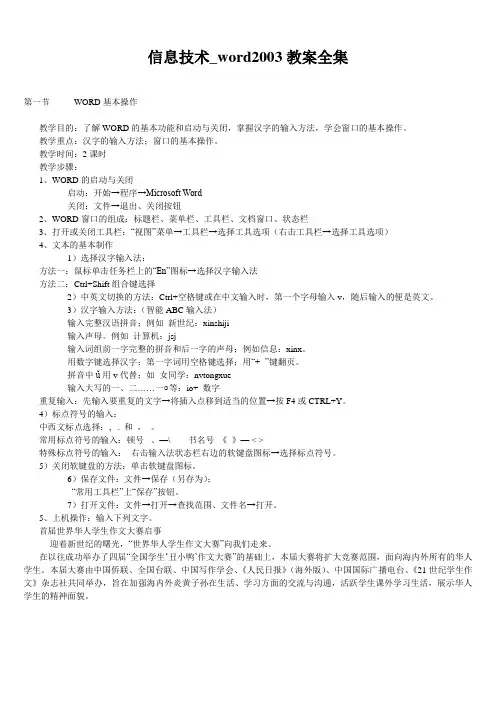
信息技术_word2003教案全集第一节WORD基本操作教学目的:了解WORD的基本功能和启动与关闭,掌握汉字的输入方法,学会窗口的基本操作。
教学重点:汉字的输入方法;窗口的基本操作。
教学时间:2课时教学步骤:1、WORD的启动与关闭启动:开始→程序→Microsoft Word关闭:文件→退出、关闭按钮2、WORD窗口的组成:标题栏、菜单栏、工具栏、文档窗口、状态栏3、打开或关闭工具栏:“视图”菜单→工具栏→选择工具选项(右击工具栏→选择工具选项)4、文本的基本制作1)选择汉字输入法:方法一:鼠标单击任务栏上的“En”图标→选择汉字输入法方法二:Ctrl+Shift组合键选择2)中英文切换的方法:Ctrl+空格键或在中文输入时,第一个字母输入v,随后输入的便是英文。
3)汉字输入方法:(智能ABC输入法)输入完整汉语拼音;例如新世纪:xinshiji输入声母。
例如计算机:jsj输入词组前一字完整的拼音和后一字的声母;例如信息:xinx。
用数字键选择汉字;第一字词用空格键选择;用“+ -”键翻页。
拼音中ǔ用v代替;如女同学:nvtongxue输入大写的一、二……一○等:io+ 数字重复输入:先输入要重复的文字→将插入点移到适当的位置→按F4或CTRL+Y。
4)标点符号的输入:中西文标点选择:, . 和,。
常用标点符号的输入:顿号、—\ 书名号《》— < >特殊标点符号的输入:右击输入法状态栏右边的软键盘图标→选择标点符号。
5)关闭软键盘的方法:单击软键盘图标。
6)保存文件:文件→保存(另存为);“常用工具栏”上“保存”按钮。
7)打开文件:文件→打开→查找范围、文件名→打开。
5、上机操作:输入下列文字。
首届世界华人学生作文大赛启事迎着新世纪的曙光,“世界华人学生作文大赛”向我们走来。
在以往成功举办了四届“全国学生…丑小鸭‟作文大赛”的基础上,本届大赛将扩大竞赛范围,面向海内外所有的华人学生。

《Office 2003应用基础》复习指南二○一三年九月【Office 2003应用基础】复习指南第一章 Microsoft Office 概述(一)了解Microsoft Office的发展Office由Microsoft即微软公司开发,主要经历了0ffice 97→2000→2003→2007几个版本,目前主要使用2003和2007版本。
(二)了解Microsoft Office的功能(0)Word: 文字处理(1) Excel:表格制作、数据运算和处理(2) PowerPoint:幻灯片制作(3) Outlook Express:电子邮件管理(4) FrontPage:网页制作(5) Access:数据库管理(6) Publisher(2003):创建和发布各种出版物(7) InfoPage(2003):创建在大量正式或非正式商业程序中收集和共享信息的动态表单的工具(8) OneNote(2003):会议记录工具(三)掌握Microsoft Office的安装1.Microsoft Office的安装过程(1) 运行setup.exe文件(2) 输入产品密钥→25(3) 填写用户信息→用户名单位(4) 接受用户许可协议(5) 选择安装方式(典型安装、完全安装、最小安装、自定义安装)(6) 确定安装位置(C:\program flies\Microsoft Office\)(7) 复制文件并进行安装。
2.Microsoft Office的常用安装方式(1)典型安装:安装最常用的组件。
(2)完全安装:安装所有组件。
(3)最小安装:安装最基本的组件。
(4)自定义安装:根据需要选择组件。
3.Microsoft Office的维护模式当已经成功安装Microsoft Office后,执行setup.exe将进入维护模式选项:(1) 添加或删除功能(添加或删除Office组件)(2) 重新安装或修复(当Office不能正常工作时采用)(3) 卸载(全部删除已安装的Office组件)第二章 Microsoft Word 2003第一讲 Word 2003概述一、Word 2003简介1.产生:美国微软公司推出的字表处理办公软件Microsoft Word是微软公司的一个文字处理应用程序。

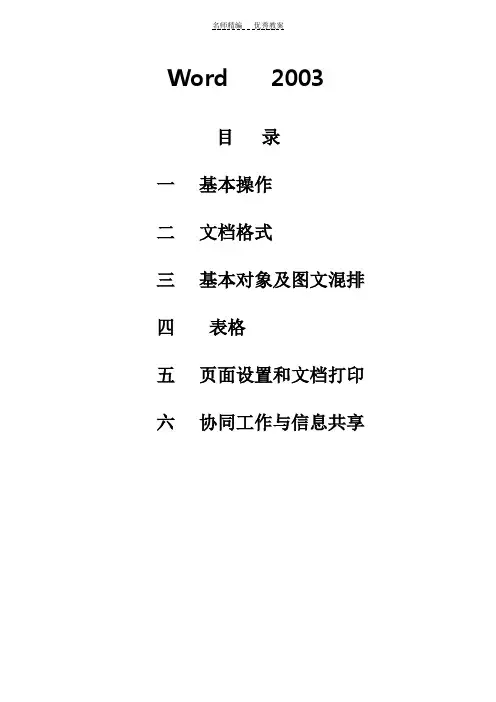
Word 2003目录一基本操作二文档格式三基本对象及图文混排四表格五页面设置和文档打印六协同工作与信息共享一基本操作(一)WORD2003软件简介:1.电子文档——由计算机处理并保存的信息集合。
文件格式.doc word源文件(即:编辑文件)2.特点:(1)文字编辑:打字(2)格式排版:文字样式、大小、图形形状颜色版式等。
(3)表格制作:例:课程表(4)图文混排:(二)WORD2003启动与退出1.启动:开始—程序—Microsoft word2k桌面快捷方式2.退出:文件—退出关闭按钮“”Alt+f4(关闭当前窗口)(三)窗口组成1.标题栏:显示图标及标题(即文档名称)2.菜单栏:(1)文件:新建——建立新文档保存——保存未命名文档(新文档)另存为(A)——换名保存页面设置——设置页面边距、纸张大小、排版方向退出(2)编辑:撤消—恢复之前操作剪切—移动文本复制—复制文本粘贴查找/替换(文本)——举例:批量修改文中相同字串。
随堂练习:上网搜索一篇龙年故事,对其中的“龙”字进行查找与替换的操作,将。
(例如:地址/Article/DLMG200002020.html)(3)视图:普通视图——普通视图是默认的文档视图,一般用于快速录入文本、图形及表格,并进行简单的排版。
在普通视图中,可看到文档的大部分(包括部分图形)内容,但看不见页眉、页脚、页码等,也不能编辑这些内容,不能显示图文内容、分栏效果等。
页面视图——即直接按照用户设置的页面大小进行显示,此时的显示效果与打印效果完全一致,用户可从中看到各种对象(包括页眉、页脚、水印和图形等)在页面中的实际打印位置,这对于编辑页眉和页脚,调整页边距,以及处理边框、图形对象当分栏都是很有用的。
执行“视图”菜单中的“页面”命令。
Web 页视图——可以创建能显示在屏幕上的Web 页或文档。
大纲视图——用于审阅和处理文档的结构,其显示效果等同于联机版式视图左边的文档结构图。
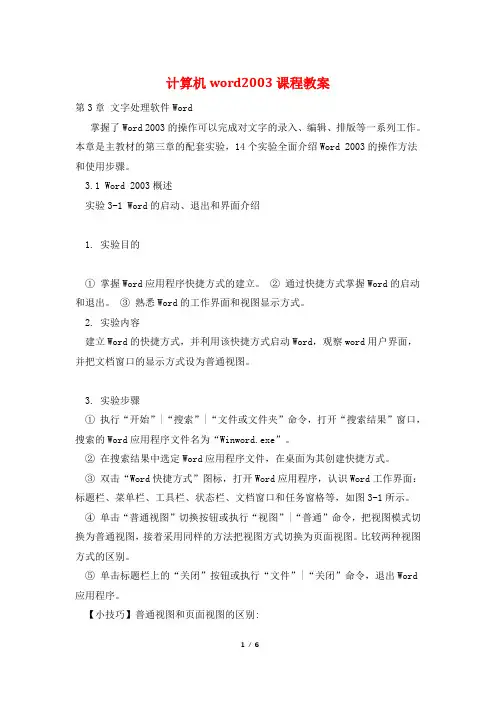
计算机word2003课程教案第3章文字处理软件Word掌握了Word 2003的操作可以完成对文字的录入、编辑、排版等一系列工作。
本章是主教材的第三章的配套实验,14个实验全面介绍Word 2003的操作方法和使用步骤。
3.1 Word 2003概述实验3-1 Word的启动、退出和界面介绍1. 实验目的①掌握Word应用程序快捷方式的建立。
②通过快捷方式掌握Word的启动和退出。
③熟悉Word的工作界面和视图显示方式。
2. 实验内容建立Word的快捷方式,并利用该快捷方式启动Word,观察word用户界面,并把文档窗口的显示方式设为普通视图。
3. 实验步骤①执行“开始”|“搜索”|“文件或文件夹”命令,打开“搜索结果”窗口,搜索的Word应用程序文件名为“Winword.exe”。
②在搜索结果中选定Word应用程序文件,在桌面为其创建快捷方式。
③双击“Word快捷方式”图标,打开Word应用程序,认识Word工作界面:标题栏、菜单栏、工具栏、状态栏、文档窗口和任务窗格等,如图3-1所示。
④单击“普通视图”切换按钮或执行“视图”|“普通”命令,把视图模式切换为普通视图,接着采用同样的方法把视图方式切换为页面视图。
比较两种视图方式的区别。
⑤单击标题栏上的“关闭”按钮或执行“文件”|“关闭”命令,退出Word 应用程序。
【小技巧】普通视图和页面视图的区别:普通视图是Word最基本的视图方式,其显示速度相对较快,非常适合于文字的录入阶段。
用户可在该视图方式下进行文字的录入及编辑工作。
在普通视图下不显示页边距、页眉和页脚、背景、图形对象。
页面视图方式即直接按照用户设置的页面大小显示,此时的显示效果与打印效果一致,用户可从中看到各种对象(包括页眉、页脚、水印和图形等),这对于编辑页眉和页脚,调整页边距,以及处理边框、图形对象及分栏都是很有用的。
菜单栏工具栏文档窗口标题栏 Word程序关闭按钮文档窗口关闭按钮水平标尺垂直滚动条任务窗格视图切换按钮文档编辑区垂直标尺水平滚动条状态栏图3-1 Word的工作窗口实验3-2 Word工具栏定制和系统设置1. 实验目的①掌握工具栏的定制。

《Word2003—制作课程表》教案一、教材分析:1、教材所处地位及前后联系。
“Word2000制作表格”是《信息技术》第四章文字处理第5节的内容,是本章的重点内容之一,本节具有操作性强、知识点少、集中而且直观的特点。
本节内容实用性非常强,教学过程中应该鼓励学生把所学知识用于自己的学习和生活中,学生只有感到所学知识真正有用,才会有意识地把所学知识用于解决自己学习和生活中遇到的问题。
二、教学目标分析本课教学目标主要是培养学生自主探索问题、解决问题的能力,培养学生独立自主、互帮互助的学习方法,使学生对表格的制作过程及方法有清晰的认识,同时培养学生爱学习、讲方法的思想品格。
并通过学习,不光使学生掌握制作表格的知道技能,更重要的是会灵活运用到实际中去。
三、教学目标:1、认知目标:使学生了解在WORD2000文档中如何制作空表格、编辑表格和修饰表格。
2、能力目标:使学生掌握在WORD2000中插入表格、编辑表格和修饰表格的具体方法,并能将其应用于实践和日常的学习与生活之中。
3、发展目标:通过以上两上目标的实现,培养学生的自学和探索新知识的能力;培养学生适应未来社会发展的学习能力;4、德育目标:在学生自学和自主探索知识过程中,鼓励学生相互讨论、相互帮助,培养学生的合作精神和团队意识。
四、教学对象分析:学生是初一年级学生,正处于从感性认识到理性认识转化的阶段,具有动手能力强,对新事物充满好奇,特别是对计算机兴趣特别浓,特别想上计算机课。
大多数学生都是初次接触“制作表格”,没有学过其它表格制作功能的软件,所以得从基本的讲起,再作适当的提高,注重培养学生的自学和探索性操作能力。
在本节课教学的各个环节中,我设计的每一任务,都从学生的实际出发,充分考虑学生现有的知识水平、操作能力、认知能力、年龄、兴趣等特点,由繁化简,由大化小的原则。
对于新内容或一些有难度的“任务”,我就演示给学生或给出相关操作步骤提示,学生自学——探索操作过程中,鼓励学生相互讨论、相互帮助,,实践证明,学生通过自身的自学——探索后独立完成了任务,得到了成功的体验,主动性和积极性大大提高。
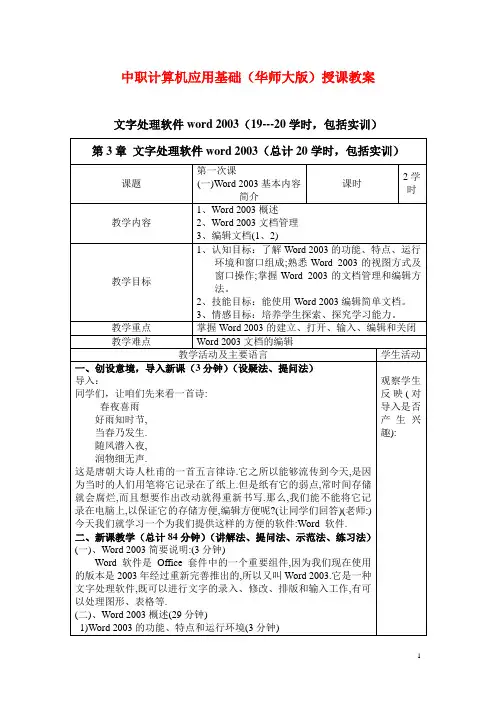
中职计算机应用基础(华师大版)授课教案文字处理软件word 2003(19---20学时,包括实训)1、功能和特点(1分钟)(了解)(1)即点既输(2)自动更正(3)图文混排(4)任务窗格(5)拼写与语法检查等.这些问题在后面的学习中将详细讲解.2、Word 2003的运行环境(2分钟)(了解)(1)硬件环境CPU:基本配置PIII/1.3GHz以上,建议配置PIV/2.4GHz以上.内存:基本配置256MB以上,建议配置512MB以上.硬盘:基本配置10GB以上,建议配置40GB以上.(2)软件环境需中文WindowsXP/Windows2000以上版本支持.2)Word 2003的启动方法(6分钟)(演示)(1)常用启动方法(3分钟)●利用【开始】菜单启动:单击【开始】|【程序】|【Microsoft Word2003】命令。
●利用快捷工具栏启动:单击Office 2003快捷工具栏上【MicrosoftWord2003】图标。
●利用快捷方式启动:在桌面上建立Word 2003的快捷方式,双击快捷方式图标。
(2)常用退出方法(3分钟)(1)单击【标题栏】上Word图标,在弹出菜单中,单击【关闭】命令。
(2)单击菜单【文件】|【退出】命令。
(3)单击标题栏右边的【关闭】按钮。
(4)按Alt+F4组合键。
☺提示:在退出Word2003之前,用户应对正在编辑的文档进行存盘,否则在退出时系统将显示对话框,以提示用户是否将编辑的文档存盘,若误操作请单击[取消]。
学生听课状态:学生听课状态:3)Word 2003窗口组成及操作(教师演示介绍)(5分钟)Word窗口由【标题栏】、【工具栏】、【标尺】、【编辑区】、【菜单栏】、【任务窗格】、【视图按钮】、【状态栏】等部分组成。
各部分的功能,我们在使用中讲解.4)视图方式(10分钟)(教师演示)(1)【普通】视图功能:是Word下默认的文档视图,用来输入、编辑和设置格式。
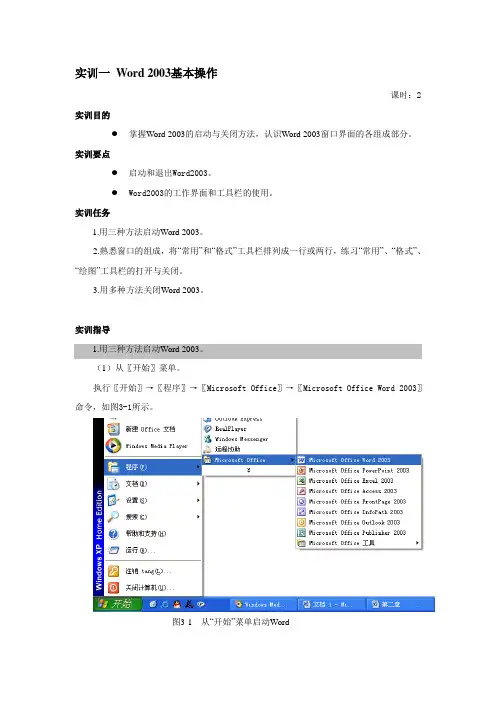
实训一Word 2003基本操作课时:2实训目的●掌握Word 2003的启动与关闭方法,认识Word 2003窗口界面的各组成部分。
实训要点●启动和退出Word2003。
●Word2003的工作界面和工具栏的使用。
实训任务1.用三种方法启动Word 2003。
2.熟悉窗口的组成,将“常用”和“格式”工具栏排列成一行或两行,练习“常用”、“格式”、“绘图”工具栏的打开与关闭。
3.用多种方法关闭Word 2003。
实训指导1.用三种方法启动Word 2003。
(1)从〖开始〗菜单。
执行〖开始〗→〖程序〗→〖Microsoft Office〗→〖Microsoft Office Word 2003〗命令,如图3-1所示。
图3-1 从“开始”菜单启动Word(2)利用快捷图标双击Windows XP桌面上的Word 2003快捷图标。
(3)通过打开Word文档利用“资源管理器”或“我的电脑”找到要打开的Word文档,双击该文件图标或右击文件图标,选择快捷菜单中的〖打开〗命令。
2.熟悉窗口的组成,将“常用”和“格式”工具栏排列成一行或两行,练习“常用”、“格式”、“绘图”工具栏的打开与关闭。
窗口组成Word 2003的窗口由应用程序窗口和文档窗口组成,它由标题栏、菜单栏、常用工具栏、格式工具栏、标尺、任务窗格、垂直滚动条、水平滚动条、浏览工具栏、工作区、视图工具栏和状态栏等组成,如图3-2所示。
图3-2 Word 2003窗口界面“常用”、“格式”工具栏的排列·单击“常用”或者“格式”工具栏最后的“工具栏选项”按钮,选择“在一行内显示按钮”或者“分两行显示按钮”;·鼠标指针指向“格式”工具栏的移动控制杆(工具栏最前面由短线组成的竖线)处,使光标变成带双向箭头的形状,拖动到“常用”工具栏之后或“常用”工具栏的下面。
“常用”、“格式”、“绘图”工具栏的打开与关闭(1)使用菜单选择〖视图〗→〖工具栏〗→〖常用〗/〖格式〗/〖绘图〗命令,可打开/关闭“常用”、“格式”、“绘图”工具栏(菜单项前有√标记为打开状态)。

课题一:Office概述课时:2 教学目标:1、了解Office 办公软件功能,发展史及软件组成2、启动、退出Word程序教学重点与难点:1.Office 办公软件组成2.启动、退出Word程序教学内容:1、Office简介2、简叙Offfice发展史及组成3、Office套装软件由7个软件组成4、启动、退出Word 程序一、Office简介Microsoft Office是微软公司开发的办公自动化软件。
Office版本,是第三代处理软件的代表主品,可以作为办公和管理的平台,以提高使用者的工作效率和决策能力。
Office 2003是一个庞大的办公软件和工具软件的集合体,为适应全球网络化需要,它融合了最先进的INTERNET技术,具有更强大的网络功能。
Office 2003,不仅是日常工作的重工具,也是日常生活中电脑作业不可缺少的得力助手二、简叙Offfice发展史及组成Office办公软件的发展经历了Office 97 ,Office 98, Office 2000, Office XP、2003、2007等几代,这一软件组成从功能、操作、处理及界面风格等多方面均有了明显的进步。
我们今天要讲述的Office 2003,功能强大,外观漂亮,而且使用方便。
三、Office套装软件由7个软件组成Office,可以帮助我们更好地完成日常办公室和公司业务。
尽管现在的OFFICE组件越来越趋向于集成化,但OFFICE 2003中各个组件仍有着比较明确的分工:Microsoft Word 2003(文字处理应用软件)主要用来进行文本的输入、编辑、排版、打印等工作;Microsoft Excel 2003(电子表格应用软件)主要用来进行有繁重计算任务的预算、财务、数据汇总等工作Microsoft PowerPoint 2003(幻灯片演示软件)主要用来制作演示文稿和幻灯片Microsoft Outlook 2003(邮件及信息管理软件)WORD 2003是办公套装软件OFFICE 2003组件,是目前WINDOWS环境下最受欢迎的文字处理软件之一,功能强大,操作简单。
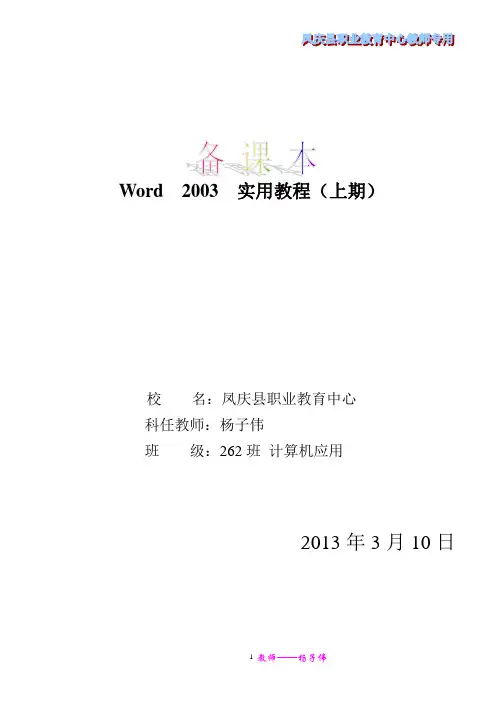
Word 2003 实用教程(上期)校名:凤庆县职业教育中心科任教师:杨子伟班级:262班计算机应用2013年3月10日第一章认识Word 2003(详案)教学目的与要求1.知识与技能:认识Word的窗口组成,Word的启动方法,Word文档的保存方法。
2.过程与方法:掌握菜单栏、工具栏的使用方法。
3.情感态度价值观:培养学生利用计算机处理文字的意识和能力。
教学重点与难点1.重点:掌握启动和退出Word的方法及认识Word 窗口的组成及其主要功能。
2.难点:认识Word 窗口的组成及其主要功能。
教学准备用Word编辑的诗歌、作文。
教学过程1.1word操作界面1.导入出示用Word编辑的诗歌、作文。
教师:这些漂亮的作品都是用Word 2003文字处理软件制作的。
Word是功能强大的文字处理软件,我们可以用Word来写作文、诗歌,还可以在文章中插入漂亮的图片,做好以后,还可以用彩色打印机打印出自己的得意之作,你们想不想亲手实践一下呀?让我们开始吧!2.新授一、看一看Word的启动教师示范:利用多媒体课堂系统演示。
单击“开始”按钮,依次指向“程序(P)”、“Microsoft Office”、“Microsoft Office Word 2003”,单击“Microsoft Office Word 2003”命令,打开Word 2003窗口。
[板书:Word 2003的启动。
执行“开始→程序→Microsoft Office→Microsoft Office Word 2003”命令。
]学生操作:让学生及时的实践,了解动手操作的技巧,从而轻松过关,老师可以在过道中及时辅导。
教师提示:是不是还有其他的启动方法?学生上机尝试。
请个别学生向全班同学作示范。
讨论坊:你认为哪种方法比较好?请选择一种你认为最好的方法启动Word。
(双击桌面的快捷方式图标或双击已存在的文档共3种方法)2.退出(1).直接单击标题栏上的“关闭”按钮 (2).文件/退出 (3).Alt+F4二、讲一讲Word窗口组成①Word 2003窗口和写字板窗口很相似,先打开写字板窗口让学生说说各部分的名称。

只有一个地球学习目标学会10个生字,正确读写词语盘点“读读写写”中有关本课的词语“遥望、晶莹、资源、矿物、恩赐、破碎、目睹、和蔼可亲”等词语。
默读课文,了解课文的主要内容。
明白“只有一个地球”,懂得应该珍惜资源、保护地球的生态环境。
理解“本来、至少”等词语在句子中的作用,领悟文章的说明方法。
课前准备教师搜集有关地球的图片及介绍性文字。
教学过程第一课时一:学习导语,明确要求在上一组课文中,我们感受了人与人之间相处的真情。
你可想过,人与自然的相处同样需要我们付出真情。
今天,我们开始学习第四组课文,先读读本组课文的单元导语。
谁来说说,学习本组课文我们要明确哪些任务?(一要注意把握主要内容,还要联系实际,深入思考;二要积极行动起来,为了我们家园的美好明天,尽自己的一份力量)二:看图引入,初读全文看一组有关地球的图片,引导学生根据已有知识简介地球。
下面,就让我们跟随课文去走近地球、了解地球吧!请同学们放声读读课文,注意把生字读准确,把句子读通顺。
不懂的字词先自己想办法试着解决。
三:学生自由读课文。
1.出示要求读写的词语,认读正音,并交流已理解的词语意思。
2.默读课文,梳理内容四:问题引领,默读课文,然后跟周围的同学讨论:课文写了关于地球的哪几个方面的内容?地球的美丽壮观与渺小(第1至2自然段);地球所拥有的自然资源有限(第3至4自然段);人类无法移居的事实(第5至7自然段);人类应保护地球(第8至9自然段)。
五:重点探究深入感悟地球的可爱和感悟地球的渺小。
不动笔墨不读书,一条条颤抖的波浪线条记下了你们心灵震动的痕迹。
下面我们就一起来交流、感悟大家画下的词句。
(1)指名读并找出相应的句子。
(2)渺小:地球的半径有六千三百多公里,作者说地球“渺小”,你认为有道理吗?根据课文内容,说说你的理由。
并理解句子的说明方法(引用列数字打比方作比较等)六小结:事物的大小是相对的,地球跟人相比,就十分庞大,同茫茫的宇宙相比,就显得渺小了。
第5章文字处理软件Word 2003本章内容§5.1 Word 2003概述§5.2 文档的基本操作§5.3 Word 2003文档的输入与编辑§5.4 文档显示§5.5 文档排版§5.6 Word 2003的表格制作与编辑§5.7 图形操作§5.8 公式编辑器的使用§5.9 页面排版§5.10 打印文档*§5.11 Word 2003的高级功能*重点和难点文档编辑、排版表格制作与编排公式编辑器的使用图形处理与编辑§5.1 Word 2003概述办公软件是为办公自动化服务的软件。
现代办公涉及到文字、数字、表格、图表、图形、图像、语言等多种媒体信息的处理,需要用到不同类型的办公软件。
办公软件一般包括字处理、演示文稿、电子表格、数据库系统、网页制作、电子邮件等几方面的软件。
常用的办公软件有微软公司的Microsoft Office和金山公司的WPS Office5.1.1 字处理软件概述文字处理软件是办公自动化中最常用的一类应用软件,它能支持用户生成并打印图文并茂的各种文档。
80年代初,使用较广的有美国MicroPro公司推出的文书编辑系统WordStar等。
这类软件集编辑、排版、打印于一身,在当时受到用户的好评。
但这类字处理软件是基于DOS环境下的,操作命令复杂,且排版效果不能直观地显示在屏幕上。
进入90年代,Word是Microsoft公司推出的Windows环境下的字处理软件,经过不断地改进和完善,其版本从Word 5.0、Word 6.0发展到现在的Word 97、Word 2000、Word XP、Word 2003。
Word 2003中文版是Microsoft为中国用户推出的汉化版本。
本章主要介绍Word 2003中最常用、最基本的使用方法。
更多的内容需要读者在工作中不断地摸索、不断地实践,并使用Word 2003中文版强大的帮助功能作为工作的向导。
初中word 2003教案全套课程目标:1. 学生能够熟练启动和退出Word 2003。
2. 学生能够掌握Word 2003的基本操作,包括创建、保存、打开、编辑和打印文档。
3. 学生能够使用Word 2003进行文字处理,包括输入、编辑、格式化和排版文本。
4. 学生能够使用Word 2003的插入功能,包括插入图片、表格、图表和页眉页脚等。
5. 学生能够使用Word 2003的审阅功能,包括拼写和语法检查、字数统计和替换等。
6. 学生能够掌握Word 2003的快捷键的使用,提高操作效率。
教学内容:1. Word 2003的启动和退出2. Word 2003的基本操作3. 文字处理4. 插入功能5. 审阅功能6. 快捷键的使用教学步骤:第一课时:1. 教学导入:讲解Word 2003的启动和退出方法。
2. 基本操作:讲解创建、保存、打开、编辑和打印文档的基本操作。
第二课时:1. 文字处理:讲解输入、编辑、格式化和排版文本的方法。
2. 练习:学生自主完成一篇简短的作文,练习文字处理技能。
第三课时:1. 插入功能:讲解插入图片、表格、图表和页眉页脚的方法。
2. 练习:学生自主完成一篇文档,练习插入功能的使用。
第四课时:1. 审阅功能:讲解拼写和语法检查、字数统计和替换的方法。
2. 练习:学生自主完成一篇文档,练习审阅功能的使用。
第五课时:1. 快捷键的使用:讲解常用快捷键的使用方法。
2. 练习:学生自主完成一篇文档,练习快捷键的使用。
教学评价:1. 学生能够熟练启动和退出Word 2003。
2. 学生能够掌握Word 2003的基本操作,包括创建、保存、打开、编辑和打印文档。
3. 学生能够使用Word 2003进行文字处理,包括输入、编辑、格式化和排版文本。
4. 学生能够使用Word 2003的插入功能,包括插入图片、表格、图表和页眉页脚等。
5. 学生能够使用Word 2003的审阅功能,包括拼写和语法检查、字数统计和替换等。
第3章字处理软件Word 2003开场白和结束语,请统一采用如下说法:课程开场白:同学们好,我徐李老师,接下来我将和同学们一起来完成《计算机文化基础》课程的学习。
我们这次课主要字处理软件Word 2003的相关内容,需要记忆性的内容不是很多,需要掌握的操作和相关技巧比较多,在学习时,同学们要注意多动手、多练习,通过实际操作掌握本章内容。
下面就具体看一下我们需要学习的内容。
第3章字处理软件Word 2003为什么学习Word 2003这个软件呢?文字处理是计算机办公应用中必不可少的方面,从日常工作中的公文、论文、书信、通知、电子报刊到各行各业的事物处理,文字处理无处不在,对于字处理的操作的学习在我们的学习和生活中是非常重要的,是非常实用的。
我们以微软公司开发的Microsoft Word 2003为例介绍文字处理软件。
本章学习哪些内容呢?本章主要介绍文档的基本操作、文档的基本编辑与处理、文档的格式设置、图文混排、表格制作、页面设置与打印等。
通过本章的学习,使读者能熟练掌握Word2003的基本操作及其办公应用,能够创建和编辑各种文档。
第1节字处理软件概述,这一节主要介绍了中文Office 2003的基本情况和字处理软件的发展的情况。
第2节Word 2003 概述,介绍了Word 2003的主要功能、Word 2003的窗口组成和Word 2003的联机帮助。
第3节Word 2003的基本操作,讲解并演示Word 2003的启动与退出、文档的建立与保存、文档的输入、编辑、查找替换、撤销与恢复、拼写和语法检查和文档的查看方式等内容。
第4节文档格式化与排版,详细讲解并演示字符格式、段落格式的设置;制表符和制表位的使用、项目符号和编号的使用、分节分页分栏、边框和底纹、脚注等内容的使用和操作。
第5节表格制作,这一节讲解了创建表格、编辑表格、格式化表格和表格的排版技巧等内容。
第6节对象的插入与处理,主要包括图形图片的插入、编辑和图文混排;对艺术字和自绘图形的操作以及文本框和数学公式的插入和使用。